电脑型号:华硕K555L
软件版本:Rhinoceros 8 Commercial
系统:win10
当我们使用建模软件生成三维模型后,都会将三维模型转化为工程图纸,以便于引导后续的生产和制造。今天我就以Rhino工程图导出怎么进行,Rhino工程图导出技巧这两个问题为例,来向大家讲解一下导出工程图的相关技巧。
一、Rhino工程图导出怎么进行
在这里,我先在Rhino软件中随意创建一些三维模型,然后向大家展示一下工程图纸的导出方法。
1、创建三维模型。进入Rhino软件界面后,我们可以使用软件左侧工具栏列表中的【实体工具和布尔工具】,创造不同形态的三维模型。
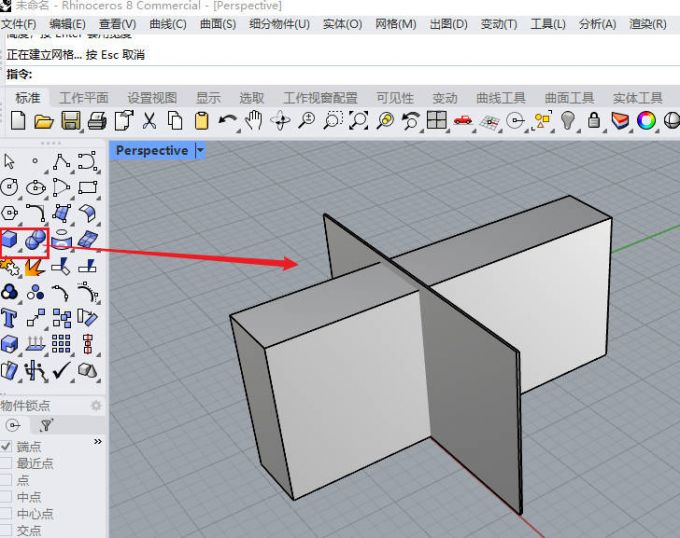
2、创建2D图面。三维模型创建完成后,切换到【出图】选项卡,找到并点击其中的【创建2-D图面】命令。
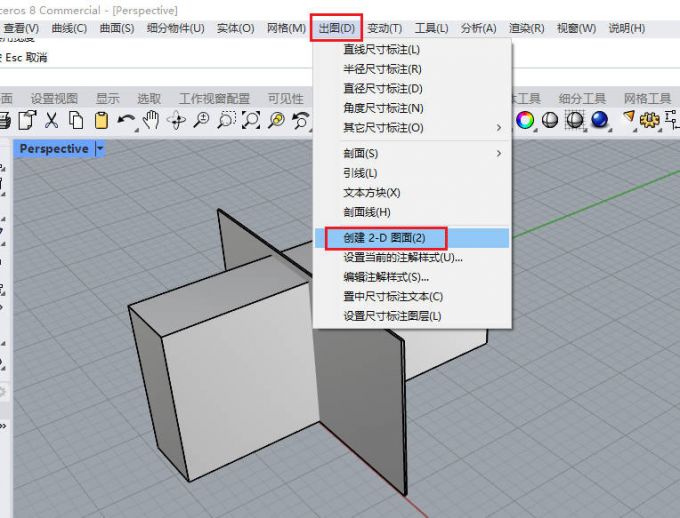
3、选取三维模型。随后,根据上方提示栏中的文本内容,选择需要创建2D图面的物体。在这里,我们框选刚刚创建的三维模型,并点击键盘上的【Enter】键。
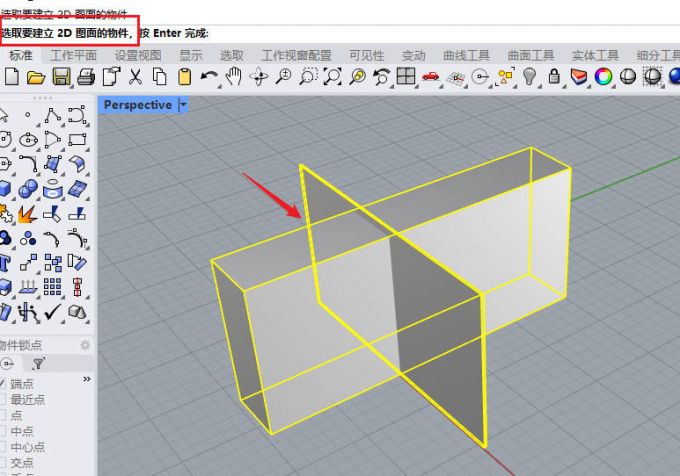
4、2-D画面选项。如下图所示,弹出2D画面设置窗口后,我们可以选择投影选项下方的【第三角投影和第一角投影】;物体属性等选项可以按照实际的图纸需求进行灵活选择。选择完成后,点击底部的【确定】命令。

5、工程图显示。完成上述设置后,软件会运行一段时间。运行完毕,我们就可以在顶视图上查看生成的工程图。

二、Rhino工程图导出技巧
除了生成基本的工程图外,我们还可以在设置工程图的过程中应用一些额外技巧,从而丰富工程图的显示内容。
1、添加尺寸测量。当我们生成工程图的基本三视图后,可以使用上方工具栏中的【测量命令】,为工程图纸添加对应的尺寸标注。

2、更换纯白背景。为了方便后续截图或工程图的导出,我们可以将视图的显示方式切换为【渲染模式】。在此模式下,软件背景会切换为纯白色,更有利于我们截取工程图。
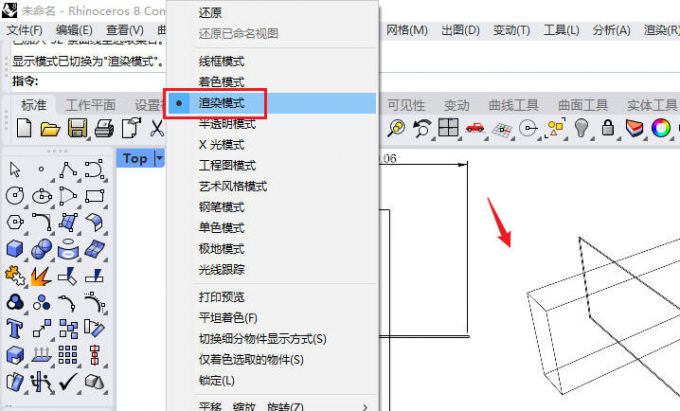
3、更改线条颜色。另外,我们还可以调整工程图层的【线性颜色】,从而使工程图的线条显示效果更加明显。
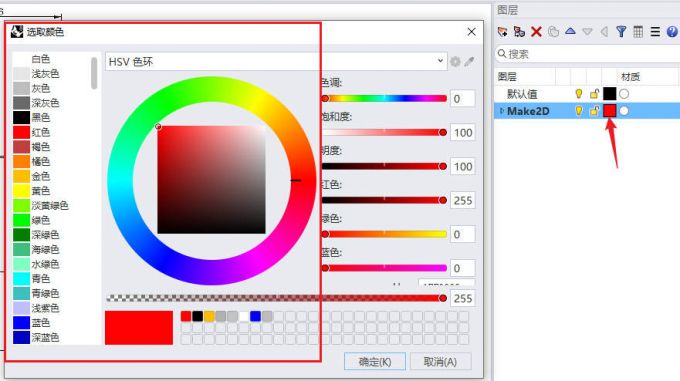
4、导出工程图纸。工程图纸生成后,切换到【文件】选项卡,使用其中的【导出选定物体】选项,可以将工程图纸导出为标准的CAD文件。
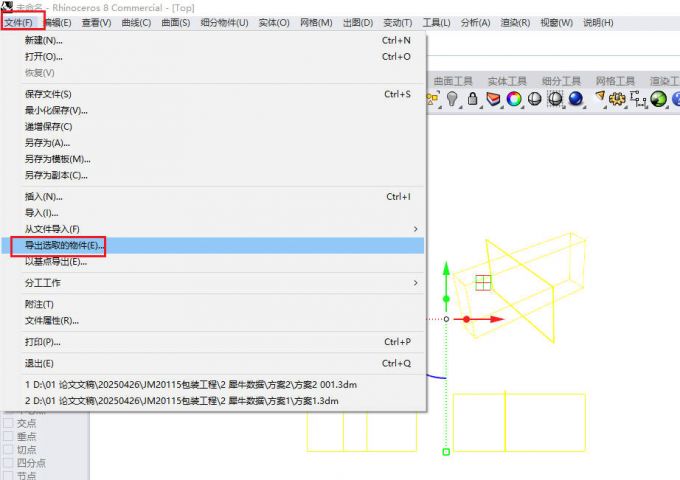
5、保存设置。进入保存设置界面后,我们为工程图纸添加对应的文件名,并将保存类型调整为【AutoCAD Drawing】格式。完成上述设置后,点击底部的【保存】命令就可以。
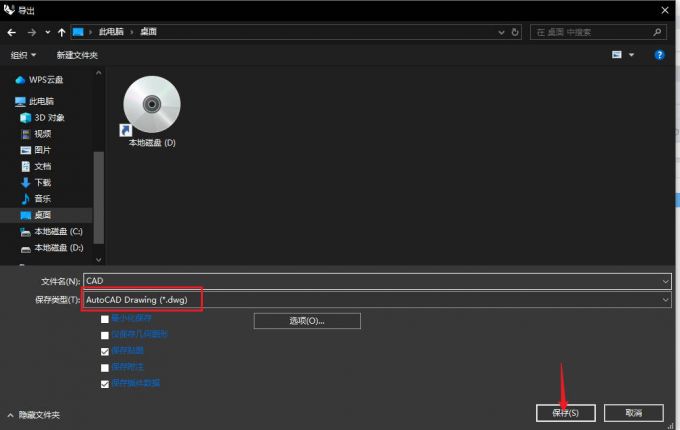
三、小结
以上就是关于Rhino工程图导出怎么进行,Rhino工程图导出技巧这两个问题的解答。工程图纸能够有效地指导后续的生产操作,也能够将数模的大部分尺寸以2D方式呈现出来,是非常实用的设计生产工具,大家也快去下载Rhino软件,实际尝试一下吧。

